LG G7 ThinQ
Activer le partage de connexion en 6 étapes difficulté Débutant

Activer le partage de connexion
6 étapes
Débutant
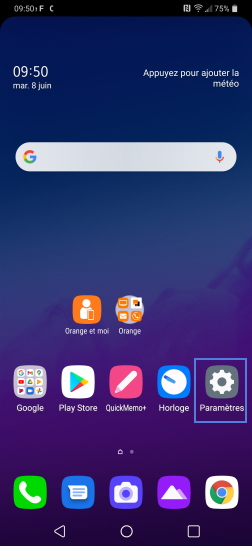
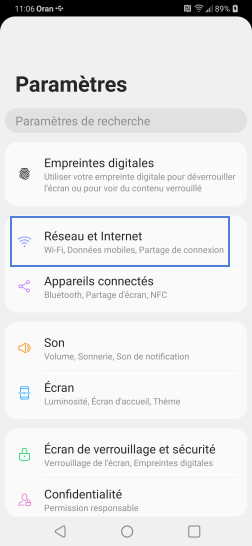
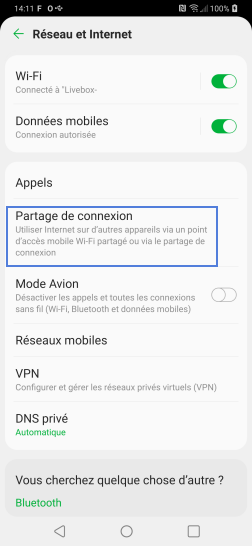
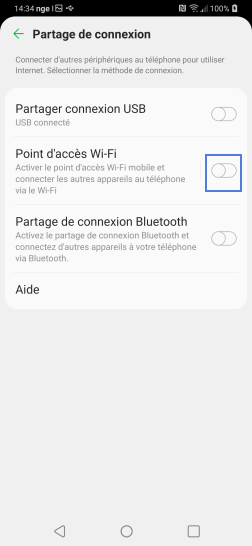
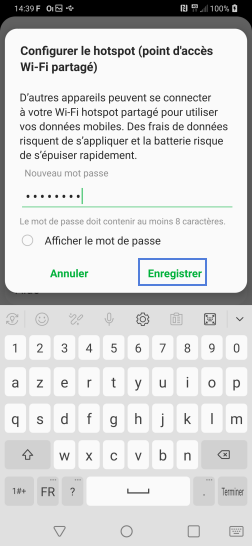
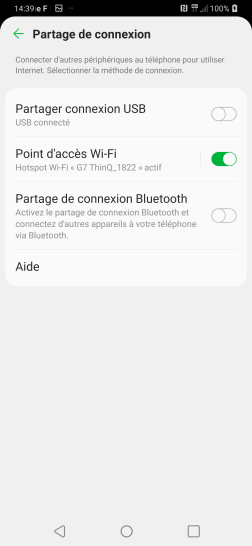
Bravo ! Vous avez terminé ce tutoriel.
Découvrez nos autres tutoriels